いまさら聞けないExcelの使い方講座
【Excel】まさか電卓で検算してるの!? エクセルの数式をチェックする正しい方法
2023年3月1日 06:55
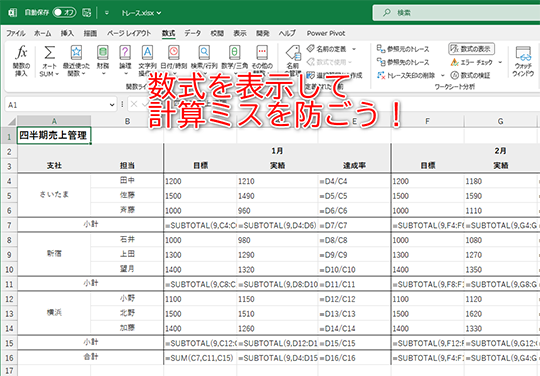
エクセルで処理した結果を電卓で検算してる!?
Excelで作成した集計表を印刷して電卓で検算するように指示された……。納得いかない! なんて話をたまに聞きます。気持ちはわかりますが、誤差の出やすい数値の端数処理やセル参照が複雑な表などでは、上司も心配になるでしょう。ただ、ひたすら手計算でチェックするのは心が折れそうです。
Excelの計算結果が何となく信用できない原因として、表示されている数値がどのような数式の結果なのかがわかりにくいことが考えられます。「この数式は○○という処理をしている」と理解できれば、自信をもって間違いないと判断できますよね。
セルを編集状態にすれば数式の内容を確認できますが、わかりづらく、意図せずに数式を壊してしまう可能性もあるため、できれば避けたい操作です。入力されている数式をあっという間に確認する方法とは? 今回は、Excel中上級者がよく使うテクニックを2つ紹介します。
数式を表示して確認する
1つめは[数式の表示]です。数式の内容確認の定番なので、ぜひ覚えておいてほしい機能です。[数式]タブにボタンが用意されています。ショートカットキーの[Ctrl]+[Shift]+[@]を押しても構いません。
文字列や数値はそのまま、入力された数式を表示できるので、表の構造の確認に欠かせません。セルを選択するだけで、セル参照の状態も確認できるので、間違えて数式を編集してしまうミスも避けられます。
セルの「参照元」を確認する
2つめは[参照元のトレース]です。数式が参照する「元」のセルを視覚的に確認できます。例えば、数式の引数は正しいのに、結果がおかしいとき、参照するセル範囲が間違っている可能性がありますよね。そのようなミスを見つけるのに役立つ機能です。
[参照元のトレース]は通常表示でも利用できますが、トレースする数式を選択しやすいように[数式の表示]で数式の内容を表示しておくといいでしょう。なお、[参照先のトレース]は、そのセルが参照されているセルに向かって矢印を表示します。
Excelの機能を活用して計算ミスを防ごう
普段からExcelを利用していても、セルを選択しながら数式の内容を確認している方もいるのではないでしょうか。[数式の表示]と[参照元のトレース]の機能をぜひ活用してください。











![【Amazon.co.jp限定】1冊ですべて身につくHTML & CSSとWebデザイン入門講座[第2版] (特典:「Webデザイナーのポートフォリオの作り方入門講座」データ配信) 製品画像:2位](https://m.media-amazon.com/images/I/51skMJ-OVcL._SL160_.jpg)







